A VLC-feliratok késleltetésének és szinkronizálásának javítása
A VLC minden bizonnyal az egyik kedvenc választása a kedvenc filmjeit tartalmazó videók streameléséhez és lejátszásához. A VLC-feliratok késleltetési problémája azonban leggyakrabban fordul elő, különösen, ha manuálisan importálja a feliratokat. Ez a probléma különösen frusztráló lehet, mivel hatással lesz a csodálatos megtekintési élményére. Ezért ez a bejegyzés segíteni fog az úton! Végezze el a következő részeket, és 5 egyszerű módszerrel könnyedén szinkronizálja a feliratokat VLC-ben!
Útmutató lista
Hogyan lehet egyszerűen megoldani a VLC-feliratok késleltetési problémáját parancsikonokkal Javítsa ki manuálisan a VLC-feliratok késleltetését Windows/Mac/Android/iPhone rendszeren Hogyan lehet véglegesen kijavítani a feliratok késését más játékosok számára GYIK a VLC Media Player feliratkésleltetésével kapcsolatbanHogyan lehet egyszerűen megoldani a VLC-feliratok késleltetési problémáját parancsikonokkal
A VLC-feliratok késleltetési problémája gyorsbillentyűkkel oldható meg. A VLC számos parancsikont támogat a lejátszási beállítások egyszerű módosításához, beleértve a felirat késleltetését is. Íme a gombok a feliratok gyors előre- vagy visszatekeréséhez, és szinkronizálásához a VLC-ben Windows/Mac rendszeren.
Nyomja meg a „H” gombot a feliratok szinkronizálásához a filmjelenettel, ha a felirat késik.
Nyomja meg a „G” gombot a feliratok lassításához, ha azok gyorsabbak, mint a film hangja. Eközben nyomja meg a „J” gombot Macen a feliratok szinkronizálásához, ha azok megelőzik a párbeszédet.
Mindkét billentyűparancsot tetszőleges gyakorisággal lenyomhatja, amíg a feliratok megegyeznek a hanggal. Bár ez a módszer olyan egyszerű, mint az ABC, nem mindig pontos. Tegyük fel, hogy további megoldásokat keres a VLC-feliratok késleltetésének javítására; folytassa a következő részre.
Javítsa ki manuálisan a VLC-feliratok késleltetését Windows/Mac/Android/iPhone rendszeren
Ha a feliratok jelentősen késnek, a gyorsbillentyűk lenyomása gondot okozhat. Így a médialejátszó szinkronizálási funkcióval rendelkezik, amely segíthet a feliratok időzítésének beállításában a VLC-ben. Az alábbiakban bemutatjuk a VLC-feliratok késleltetési problémájának megoldását minden eszközön, beleértve a mobileszközöket is.
A VLC felirat késésének javítása Windows/Mac rendszeren:
1. lépés.Futtassa a VLC-t Windows rendszeren, majd kattintson a „Média” gombra a javítani kívánt feliratú videó megnyitásához. A megnyitás után lépjen a fenti menü „Eszközök” elemére, és válassza a „Nyomvonal szinkronizálása” lehetőséget.
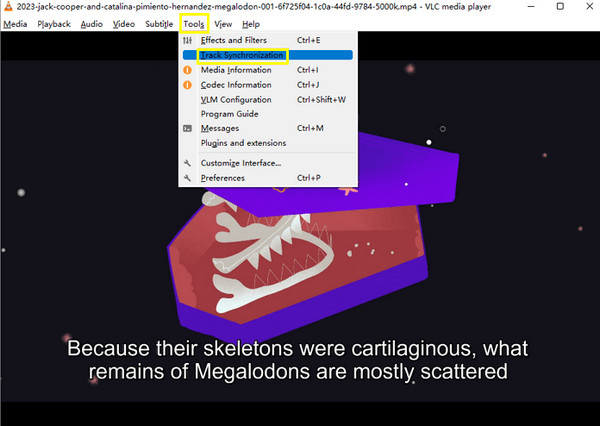
2. lépés.Amikor megjelenik a „Beállítások és effektusok” ablak, kattintson a „Szinkronizálás” gombra, és navigáljon a „Feliratok/Videó” részhez. Kattintson a „lefelé mutató nyílra” a feliratok gyorsításához. Alkalmazza a módosításokat, ha a feliratok végül szinkronizálva vannak a videóddal.
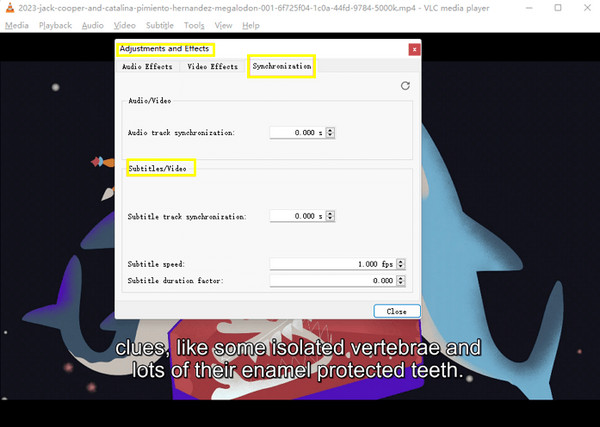
A VLC-feliratok késésének javítása Androidon/iPhone-on:
1. lépés.Indítsa el a „VLC” alkalmazást Android vagy iPhone készülékén. Ezután érintse meg a „Speech Balloon” ikont a képernyő bal alsó sarkában, majd érintse meg a „Feliratok sáv” elemet.

2. lépés.Görgessen le a „Speech Balloon” előugró menüben, és érintse meg a „Felirat késleltetés” elemet. Innen érintse meg a „Plus” ikont a feliratok késleltetéséhez, vagy a „Mínusz” ikont a felgyorsításhoz.
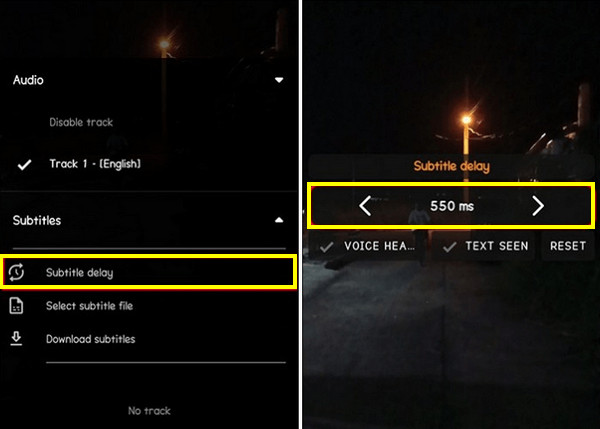
Hogyan lehet véglegesen kijavítani a feliratok késését más játékosok számára
Bár a fent említett módszerek nem oldják meg véglegesen a VLC-feliratok késleltetési problémáit, van mód arra, hogy ezt örökre elérjük. Megismerni AnyRec Video Converter, a program, amelyre szüksége van, hogy kijavítsa kedvenc filmjein a VLC-feliratok késését. Hatékony funkciókkal rendelkezik a videó késleltetésének képkockánkénti beállításához és a beállítások végleges mentéséhez. A beépített videószerkesztő támogatja az effektusok hozzáadását, az elforgatást, a kivágást és egyebeket is. Ezzel nem okoz gondot a videó lejátszása bármilyen késői vagy fejlett feliratú médialejátszóban. Tehát gyere azonnal, és oldd meg a VLC-feliratok késleltetését ezzel a fantasztikus és tehetséges programmal.

Állítsa be a felirat késleltetését, hogy az összes videó tartalma folyamatosan szinkronizálódjon.
Kínáljon fel egy csomó kimeneti formátumot a videók exportálásához különböző felhasználási célokra.
A videóbeállítások, például a felbontás, a képkockasebesség és a minőség kezelhetők.
A valós idejű előnézet lehetővé teszi a felirat késleltetésének tökéletes beállítását.
100% Biztonságos
100% Biztonságos
1. lépés.Amikor belép a „Konverter” fülre AnyRec Video Converter, importálja a videót késleltetett feliratokkal a „Fájlok hozzáadása” gombra kattintva.
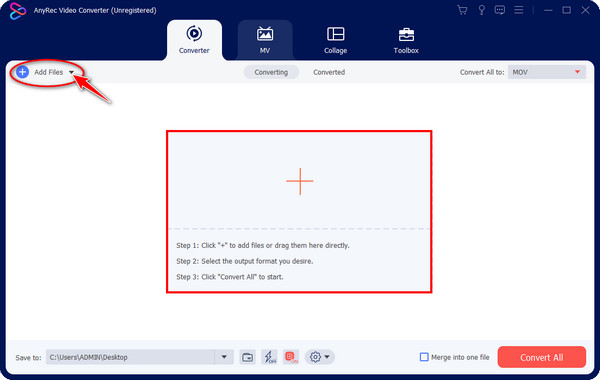
2. lépés.Miután hozzáadta, kattintson a „Szerkesztés” gombra a videószerkesztő ablak eléréséhez. Innentől elforgathatja, körbevághatja, szűrőket alkalmazhat, és még sok mást is elhelyezhet a videóján. De mivel a prioritás a VLC felirat késleltetésének javítása, lépjen a „Felirat” fülre. Te is késleltesse az audiofájlokat.
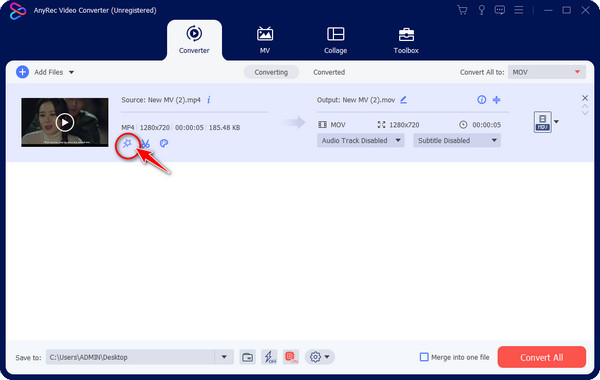
3. lépésEzt követően a „Hozzáadás” gombra kattintva hozzáadhatja a feliratfájlt. Ezután az ablakban beállíthatja a betűtípust, a színt és a pozíciót. Ezután navigáljon a „Késleltetés” csúszkához, és húzza el a feliratok késleltetési idejének beállításához.
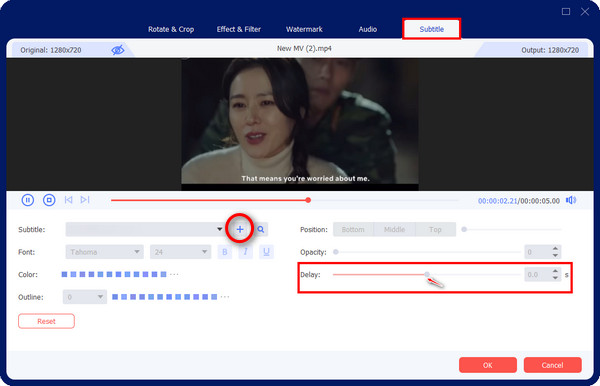
4. lépés.A videót a „Lejátszás” gombra kattintva tekintheti meg, hogy ellenőrizze, hogy a késleltetési effektus megfelel-e a videó párbeszédeinek. Ezután kattintson az „OK” gombra, amikor kijavította a VLC felirat késleltetési problémáját. Végül kattintson az „Összes konvertálása” gombra a rögzített késleltetésű feliratvideó mentéséhez.
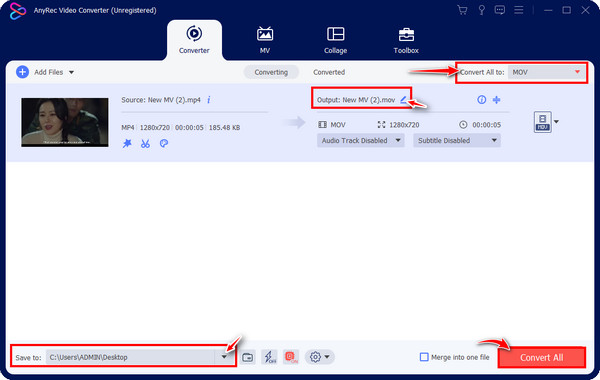
GYIK a VLC Media Player feliratkésleltetésével kapcsolatban
-
Hogyan lehet késleltetni a feliratokat VLC-ben? Lehetséges?
Igen. A VLC lehetőséget kínál a feliratok késleltetésére, amikor megelőzi a videó párbeszédeket. A késleltetett feliratok H gyorsbillentyűvel történő javítása mellett használhatja a G-t Windows és a J-t Mac-hez a feliratok lelassításához, hogy megfeleljen a jelenetnek.
-
A VLC-feliratok késleltetésének javítására szolgáló módszerek véglegesen megoldják a késleltetési problémákat?
Nem. Létfontosságú tudni, hogy a feliratok késleltetésének minden eszközön történő kijavítására említett összes módszer ideiglenes. A videó bezárása után minden módosítás visszaáll, és meg kell ismételnie a folyamatot.
-
Milyen gyorsan fog ez megtörténni a VLC-ben a feliratok időzítésének billentyűparancsai segítségével?
A felirat késleltetése minden megnyomással 50 ezredmásodperccel módosul; ez gyors eljárás lesz, ha csak kisebb késési problémája van a feliratoknál. De ha súlyos, akkor más módszereket kell fontolóra vennie.
-
Ki tudod kapcsolni a feliratokat a VLC Media Playerben?
Igen. A VLC lehetővé teszi a feliratok be- és kikapcsolását az Eszközökben, majd a Beállítások menüben. Ezután kattintson a Videó lehetőségre, folytassa a Feliratok/OSD lehetőséggel, és törölje a jelet a Feliratfájlok automatikus felismerése opcióból.
-
Milyen tényezők okozták a VLC felirat késleltetési problémáját?
Számos tényező okozhatja a felirat késését, beleértve az instabil hálózatot, a nem megfelelő videólejátszási sebességet és a videoforrások változatosságát.
Következtetés
Ez az egész bejegyzés bemutatta a VLC-feliratok késleltetésének megoldását, amelyet gyorsbillentyűkkel és a VLC-szinkronizálási funkcióval lehet elérni. De az összes szerkesztés VLC, mint a vágás, a vágás és egyebek ideiglenesek, ami azt jelenti, hogy a VLC programból való kilépés után a változtatások visszaállnak. Ez a bejegyzés azonban olyan módszert ad, amely véglegesen rögzíti a VLC felirat késleltetését: AnyRec Video Converter. Ez a program szinkronizálja a feliratokat a folyamatosan lejátszott videóval, valamint egyéb szerkesztéseket is alkalmazhat. Fedezzen fel többet, szerezze meg még ma!
100% Biztonságos
100% Biztonságos
